Cách Đổi Email Cho Facebook: Hướng Dẫn Chi Tiết 2023
Việc đổi email cho Facebook đôi khi cần thiết, có thể vì bạn muốn sử dụng địa chỉ email mới, tăng cường bảo mật hoặc đơn giản là muốn sắp xếp lại thông tin cá nhân. Bài viết này sẽ hướng dẫn bạn Cách đổi Email Cho Facebook một cách chi tiết và dễ hiểu nhất.
Tại Sao Cần Đổi Email Facebook?
Có nhiều lý do khiến bạn muốn thay đổi địa chỉ email liên kết với tài khoản Facebook của mình. Đôi khi, đó chỉ đơn giản là việc chuyển sang sử dụng một địa chỉ email mới tiện lợi hơn. Trong những trường hợp khác, việc đổi email Facebook có thể là một biện pháp bảo mật quan trọng, đặc biệt nếu bạn nghi ngờ email cũ của mình đã bị xâm phạm.
Các Bước Đổi Email Cho Facebook Trên Máy Tính
Dưới đây là hướng dẫn từng bước để đổi email Facebook trên máy tính:
- Đăng nhập vào Facebook: Truy cập trang web Facebook và đăng nhập vào tài khoản của bạn.
- Truy cập Cài đặt: Nhấp vào mũi tên xuống ở góc trên bên phải màn hình và chọn “Cài đặt & quyền riêng tư”, sau đó chọn “Cài đặt”.
- Chọn Thông tin Liên hệ: Trong menu bên trái, chọn “Thông tin liên hệ”.
- Thêm Email Mới: Nhấp vào “Thêm địa chỉ email hoặc số điện thoại di động”. Nhập địa chỉ email mới của bạn và nhấp vào “Thêm”.
- Xác nhận Email: Facebook sẽ gửi một mã xác nhận đến địa chỉ email mới. Nhập mã này để xác nhận.
- Đặt làm Email Chính: Sau khi xác nhận, bạn có thể chọn email mới làm email đăng nhập chính bằng cách nhấp vào “Đặt làm chính” bên cạnh địa chỉ email mới.
- Xóa Email Cũ (Tùy chọn): Nếu muốn, bạn có thể xóa địa chỉ email cũ khỏi tài khoản Facebook.
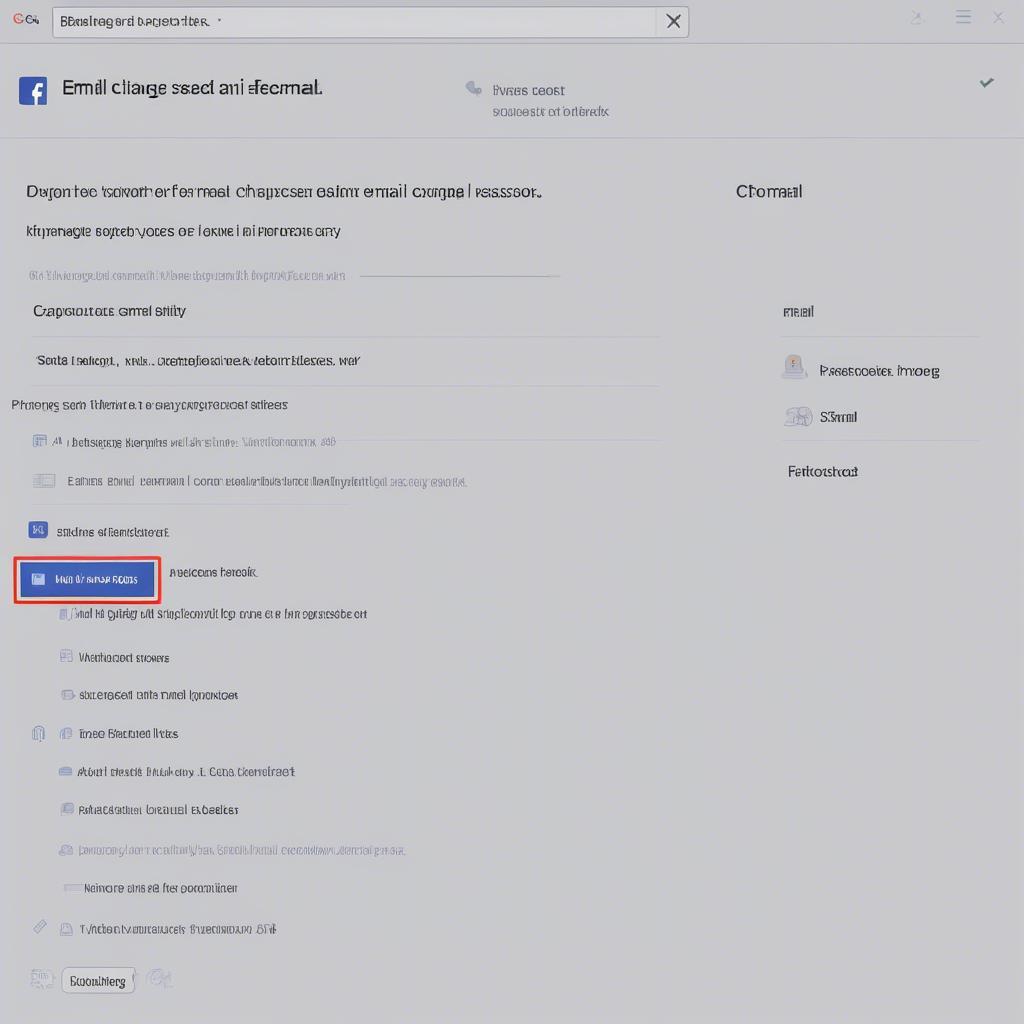 Hướng dẫn đổi email Facebook trên máy tính
Hướng dẫn đổi email Facebook trên máy tính
Hướng Dẫn Đổi Email Facebook Trên Điện Thoại
Quá trình đổi email trên điện thoại cũng tương tự như trên máy tính. Dưới đây là các bước thực hiện:
- Mở Ứng dụng Facebook: Mở ứng dụng Facebook trên điện thoại của bạn.
- Truy cập Menu: Nhấn vào biểu tượng ba dấu gạch ngang (hoặc biểu tượng tương tự tùy thuộc vào hệ điều hành).
- Chọn Cài đặt & quyền riêng tư: Cuộn xuống và chọn “Cài đặt & quyền riêng tư”, sau đó chọn “Cài đặt”.
- Chọn Thông tin Cá nhân: Trong phần “Tài khoản”, chọn “Thông tin cá nhân”.
- Chọn Thông tin Liên hệ: Chọn “Thông tin liên hệ”.
- Thêm Email Mới: Nhấn vào “Thêm địa chỉ email hoặc số điện thoại di động”. Nhập địa chỉ email mới và nhấn “Thêm”.
- Xác nhận và Đặt làm Chính: Thực hiện các bước xác nhận và đặt làm email chính tương tự như trên máy tính.
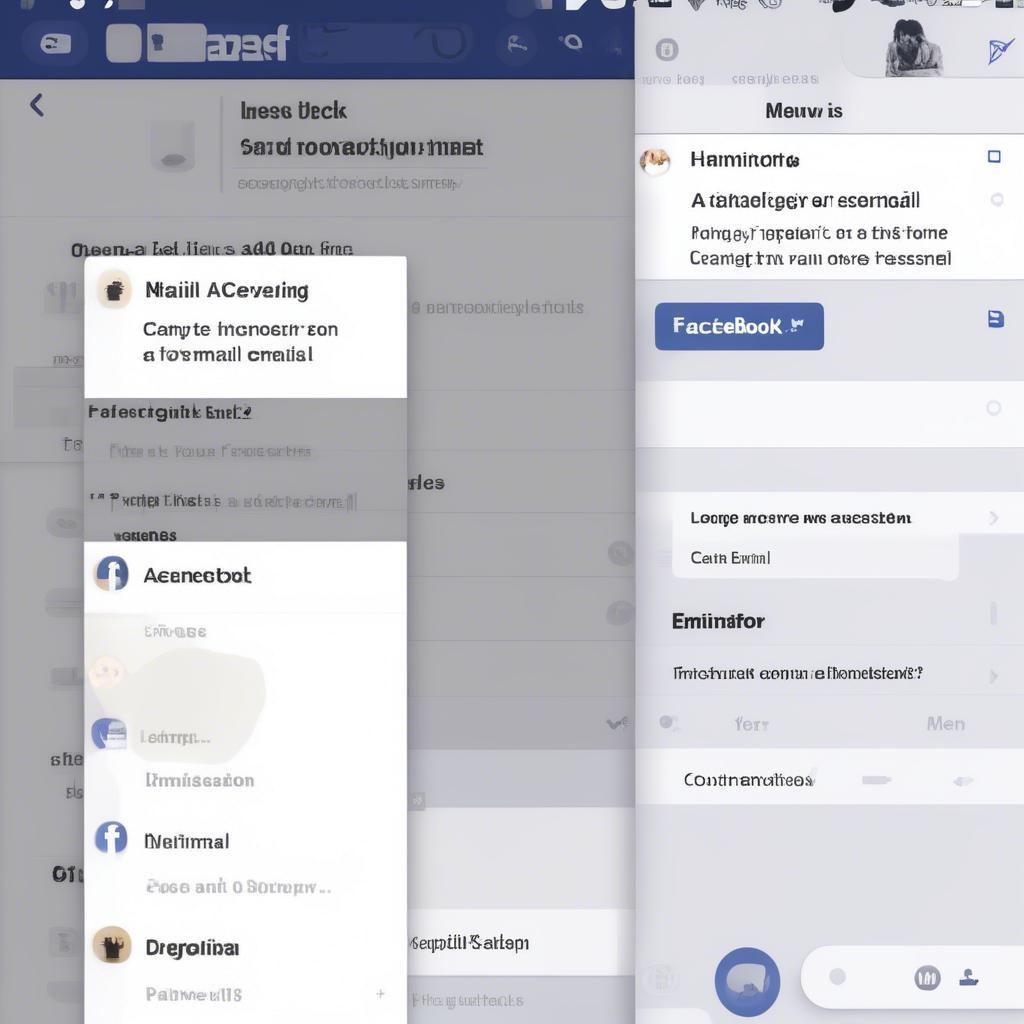 Cách đổi email Facebook trên điện thoại
Cách đổi email Facebook trên điện thoại
Lợi Ích Của Việc Cập Nhật Email Facebook Thường Xuyên
Việc cập nhật email Facebook thường xuyên giúp bạn đảm bảo rằng bạn luôn nhận được các thông báo quan trọng từ Facebook, đồng thời giúp bạn dễ dàng khôi phục tài khoản nếu bạn quên mật khẩu.
“Việc duy trì thông tin liên hệ cập nhật, bao gồm địa chỉ email, là một bước quan trọng để đảm bảo an ninh cho tài khoản Facebook của bạn.” – Nguyễn Văn An, Chuyên gia An ninh Mạng
Kết Luận
Đổi email cho Facebook là một việc làm đơn giản nhưng quan trọng. Hy vọng bài viết này đã cung cấp cho bạn hướng dẫn chi tiết về cách đổi email Facebook trên cả máy tính và điện thoại. Hãy thực hiện ngay để đảm bảo an toàn và tiện lợi cho tài khoản của bạn.
 Bảo mật tài khoản Facebook
Bảo mật tài khoản Facebook
FAQ
- Tôi có thể đổi email Facebook bao nhiêu lần? Bạn có thể đổi email Facebook bất cứ khi nào bạn muốn.
- Nếu tôi không truy cập được email cũ thì sao? Bạn vẫn có thể đổi email bằng cách sử dụng số điện thoại đã liên kết với tài khoản.
- Tại sao tôi không nhận được mã xác nhận? Kiểm tra thư mục Spam hoặc Thùng rác trong email của bạn.
- Tôi có thể sử dụng email đã được liên kết với một tài khoản Facebook khác không? Không, mỗi địa chỉ email chỉ có thể được liên kết với một tài khoản Facebook.
- Tôi cần làm gì nếu tôi nghi ngờ tài khoản của mình đã bị xâm phạm? Hãy đổi mật khẩu ngay lập tức và liên hệ với bộ phận hỗ trợ của Facebook.
- Làm thế nào để thêm nhiều địa chỉ email vào tài khoản Facebook? Bạn có thể thêm nhiều địa chỉ email bằng cách làm theo các bước tương tự như khi thêm email mới.
- Tôi có thể sử dụng email tạm thời để đăng ký Facebook không? Không nên sử dụng email tạm thời vì nó có thể gây khó khăn cho việc khôi phục tài khoản sau này.
